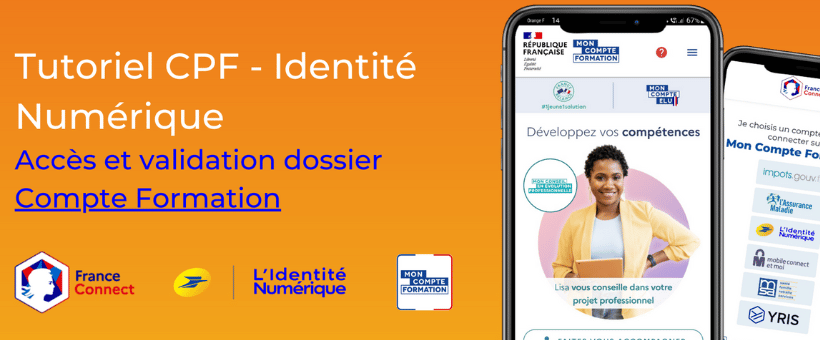
Créer son Identité Numérique pour confirmer un dossier CPF
- Le 25 octobre 2022
- 0 Commentaires
- Compte Personnel de Formation (CPF)
Tutoriel Identité Numérique : Comment créer son Identité Numérique pour confirmer un dossier Compte Formation – CPF
Mon Compte Formation va exiger à partir du 25 octobre 2022 l’utilisation du service FranceConnect+ et non plus FranceConnect afin de finaliser un dossier CPF. Vous aurez toujours l’accès à votre Compte mais lorsque vous devrez créer un dossier et valider l’inscription à une formation, il vous faudra utiliser votre Identité Numérique qui vous permettra de vous connecter à votre Compte Formation CPF en toute sécurité.
Pourquoi le CPF demande votre Identité Numérique La Poste ?
Le Compte Formation a été lancé en 2015 et depuis novembre 2019, il appartient à son détenteur de l’utiliser pour se former. Malheureusement, son accès trop facilité a trop souvent été utilisé à des fins frauduleuses ou d’arnaques. Afin de lutter contre le démarchage téléphonique et sécuriser les droits CPF des individus, La Caisse des dépôts, qui gère le service Mon Compte Formation a souhaité avec l’identité numérique, répondre aux exigences de sécurité en matière de données sensibles et financières telle que le CPF afin d’éviter toutes tentatives d’usurpation d’identité ou de démarchage commercial agressif. L’Identité Numérique est en réalité une procédure qui va s’imposer dans les prochains mois pour tous les services de l’état en ligne tel que l’accès aux sites impôts.gouv.fr, ameli.fr, etc. et le Compte Formation est le premier service à y passer !
Mon Compte Formation a donc choisi France Connect+ et le service de l’Identité Numérique de La Poste pour accéder au CPF :


- Connexion au service et vérification de votre numéro mobile
- Saisie de vos informations de votre pièce d’identité
- Vérification de votre identité en ligne
- Activez votre Identité Numérique et créez votre code secret
Veillez-bien à avoir avec vous :
- Une carte d’identité française ou passeport
- L’accès à vos emails
- Un smartphone android ou Iphone (accès à la caméra obligatoire)
Ce tutoriel a été réalisé par nos équipes afin de vous accompagner dans la création de votre Identité Numérique nécessaire à la validation d’un dossier Compte Formation.
La création de votre Identité Numérique peut donc se faire via votre ordinateur, via votre smartphone ou en bureau de poste. Ce tutoriel vous montre la procédure à suivre depuis votre smartphone pour avoir accès directement avec votre caméra. (La procédure est sensiblement la même sur ordinateur).
Digilangues vous propose 2 tutoriels en 1 :
Si vous souhaitez suivre le tutoriel en vidéo qui vous permettra de créer votre Identité Numérique et accéder à votre CPF, cliquez sur la vidéo ci-dessous :
Sinon, suivez les étapes ci-après avec commentaires et captures d’écrans à l’appui.
L’accès à votre Compte Formation n’est plus qu’à quelques clics !
ETAPE 1 : Connexion au service de l’Identité Numérique et vérification de votre numéro mobile
Téléchargez l’application de l’Identité Numétique sur Apple Store ou Google Play Store
Apple Store:
https://apps.apple.com/fr/app/lidentit%C3%A9-num%C3%A9rique-la-poste/id1434857287
Google Play Store (Android) :
https://play.google.com/store/apps/details?id=fr.laposte.idn&hl=fr&gl=US
 Etape 1 (suite) : Connectez-vous à l’application de l’Identité Numérique et vous serez dirigez vers moncompte.laposte.fr
Etape 1 (suite) : Connectez-vous à l’application de l’Identité Numérique et vous serez dirigez vers moncompte.laposte.fr
- Si vous avez un Compte LaPoste : connectez-vous
- Si vous n’avez pas de compte, créez-vous un identifiant email & Mot de passe : une vérification par code est demandée.
NB : si vous avez un souci pour récupérer votre code secret via votre téléphone, récupérez-le depuis votre ordinateur.
 Etape 1 et 2 : Vérification de votre numéro de mobile et informations de votre pièce d’identité
Etape 1 et 2 : Vérification de votre numéro de mobile et informations de votre pièce d’identité
Renseignez vos informations de téléphone, choix de pièce d’identité et informations d’identité. Cela est assez intuitif.
NB : plusieurs sous-étapes ne sont volontairement pas détaillées car elles sont simples d’exécutions (confirmer nom, prénom, etc.)
 Etape 3 : Vérification de votre identité via le service AR24 (Lette recommandée électronique)
Etape 3 : Vérification de votre identité via le service AR24 (Lette recommandée électronique)
Cette étape vous invite à choisir le moyen de vérification de votre identité : choisissez bien « EN LIGNE ». Vous allez être ensuite dirigé vers le service AR24 pour validé des courriers recommandés électroniques (plutôt pratique !)
NB : le service AR24 vous envoie plusieurs emails d’information, veillez à consulter celui mentionnant “Vous avez reçu un courrier recommandé…”
 Etape 3 (suite) : Vérification visuelle de votre identité
Etape 3 (suite) : Vérification visuelle de votre identité
Lisez les instructions et procéder aux étapes de vérification en autorisation le service AR24 d’accéder à votre caméra et micro.
 Etape 3 (suite) : vérification visuelle de votre identité
Etape 3 (suite) : vérification visuelle de votre identité
Lisez les instructions et photographiez votre pièce d’identité.
Attention : veillez à bien présenter une pièce d’identité nette, sans trace, ni tache.
 Etape 3 (suite) : vérification en vidéo de votre identité
Etape 3 (suite) : vérification en vidéo de votre identité
Vous allez devoir vous enregistrer face caméra, lire à haute voix 3 chiffres et présenter votre pièce d’identité.
Vous avez la possibilité de recommencer la vidéo si besoin. Auquel cas, cliquez sur « continuer ».
 Etape 3 (suite) : Chargement de la vidéo et traitement de la demande (cela peut prendre quelques minutes)
Etape 3 (suite) : Chargement de la vidéo et traitement de la demande (cela peut prendre quelques minutes)
Le délai de traitement peut varier. Au 21/10/22, il était de quelques minutes ?. Espérons que cela reste ainsi. Dès votre identité vérifiée, vous pourrez consulter un nouveau courrier AR24.
Edit au 27/10/2022 : le temps de traitement s’est allongé entre 2h et 4h. L’identité Numérique victime de son succès 🙂 , patience!
 Etape 3 (suite) : confirmation de validation de votre Identité Numérique et réception du code SMS pour finaliser.
Etape 3 (suite) : confirmation de validation de votre Identité Numérique et réception du code SMS pour finaliser.
Ce courrier mentionne notamment l’affectation d’un code d’activation. Important : Veillez bien à attendre la réception du code par SMS avant de passer à la prochaine et dernière étape. Le délai de réception de code est de quelques minutes. Patience 🙂
 Etape 4 : saisie du code SMS et création de vote code secret pour activer votre Identité Numérique
Etape 4 : saisie du code SMS et création de vote code secret pour activer votre Identité Numérique
A ce stade là, vous pouvez ouvrir l’application et saisir le code SMS reçu qui permettra de vous identifier. Un code secret personnel vous sera demandé (le conserver avec précaution). C’est ce code que vous devrez à chaque utilisation de l’Identité Numérique renseigner pour valider l’accès au service de Compte Formation.

Etape finale : connexion au Compte Formation avec votre Identité Numérique
Pour accéder et valider un dossier Compte Formation avec votre Identité Numérique, c’est dorénavant simple.
- Connectez-vous sur https://www.moncompteformation.gouv.fr/espace-prive/html/#/ ou via l’application mobile CPF. Sélectionnez « connexion » et choisissez « L’Identité Numérique ».
- Renseignez votre numéro de téléphone portable
- Une notification de votre application L’Identité Numérique apparait ou vous pourrez confirmer la connexion avec votre code secret.
- L’identification avec votre Identité Numérique réussie, vous pouvez cliquer sur « continuer » et accéder au Compte Formation ! well done !

Si vous souhaitez en savoir plus sur nos formations et notre approche, c’est par ici : www.digilangues.fr


 Etape 1 (suite) : Connectez-vous à l’application de l’Identité Numérique et vous serez dirigez vers moncompte.laposte.fr
Etape 1 (suite) : Connectez-vous à l’application de l’Identité Numérique et vous serez dirigez vers moncompte.laposte.fr Etape 1 et 2 : Vérification de votre numéro de mobile et informations de votre pièce d’identité
Etape 1 et 2 : Vérification de votre numéro de mobile et informations de votre pièce d’identité Etape 3 : Vérification de votre identité via le service AR24 (Lette recommandée électronique)
Etape 3 : Vérification de votre identité via le service AR24 (Lette recommandée électronique) Etape 3 (suite) : Vérification visuelle de votre identité
Etape 3 (suite) : Vérification visuelle de votre identité Etape 3 (suite) : vérification visuelle de votre identité
Etape 3 (suite) : vérification visuelle de votre identité Etape 3 (suite) : vérification en vidéo de votre identité
Etape 3 (suite) : vérification en vidéo de votre identité Etape 3 (suite) : Chargement de la vidéo et traitement de la demande (cela peut prendre quelques minutes)
Etape 3 (suite) : Chargement de la vidéo et traitement de la demande (cela peut prendre quelques minutes) Etape 3 (suite) : confirmation de validation de votre Identité Numérique et réception du code SMS pour finaliser.
Etape 3 (suite) : confirmation de validation de votre Identité Numérique et réception du code SMS pour finaliser. Etape 4 : saisie du code SMS et création de vote code secret pour activer votre Identité Numérique
Etape 4 : saisie du code SMS et création de vote code secret pour activer votre Identité Numérique
0 Commentaires